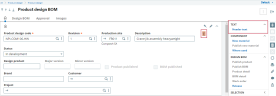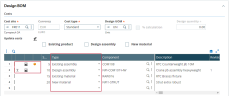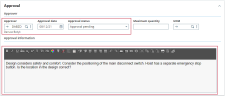Créer une conception de produit
Conception de produit (GESNPI)
Chapitre TC / Groupe BOM
- BOMSTE - Incrément séquence des liens
Chapitre TC / Groupe NPI
- DESIGNUOM - UM nomenclature de conception
Créer une conception de produit
Ouvrir : Conception de produit > Conception de produit > Conception de produit
Utilisez la fonction Conception de produit (GESNPI) pour définir la structure d'un nouvel article, ou d'une révision de cet article. Une conception de produit est un nouvel assemblage ou article en phase de conception, constitué de divers assemblages et composants.
Important
Se reporter à l'aide de la fonction Conception de produit (GESNPI) pour plus de détails sur cette fonctionnalité et les champs qui la composent.
Cliquez sur Nouveau pour créer une conception de produit.
- Renseignez les informations de la section d'en-tête :
- Code conception de produit : saisissez un code pour cette nouvelle conception de produit. Ce code est un identifiant interne. Par exemple, "NPI-Grue à tour rotative".
- Révision : saisissez un numéro de révision. Ce code est un identifiant interne.
- Site production : les sites de production sont définis dans la fonction Sites (GESFCY) (Paramétrage > Structure générale > Sites).
- Laissez ce champ vide si l'article est assemblé sur plusieurs sites.
- Saisissez ou sélectionnez un site de production dans la table des Sites (FACILITY) si l'article est assemblé sur un seul site. Ce site doit être défini au niveau de la société.
- Laissez ce champ vide si vous ne savez pas encore où l'article sera assemblé.
- Intitulé : saisissez une description de votre révision.
- Statut : les nouvelles révisions ont automatiquement le statut Elaboration. Vous pourrez modifier ce statut à une étape plus avancée du cycle de conception si nécessaire.
- Article de conception : le code de l'Article de conception devient le code de l'article final (enregistré dans la tables des articles (ITMMASTER)) lorsque vous publiez la révision de nomenclature de conception. Trois options sont disponibles dans ce champ. Vous pouvez :
- laisser le champ vide si votre nouvelle révision n'est pas liée à un code article,
- saisir un code article si vous connaissez le code de l'article final,
- laisser le champ vide et indiquer un code au moment de publier la révision dans la table des articles.
- Marque : facultatif. Si la révision de conception est associée à une marque spécifique, vous pouvez indiquer ici le nom de la marque du client. Par exemple : MovaCrane.
- Client : facultatif. Saisissez ou sélectionnez un client pour votre article dans la table des Tiers clients (BPCUSTOMER).
- Affaire : facultatif. Pour associer la production et les coûts de l'article à une affaire, saisissez ou sélectionnez :
- un code affaire de la relation client (CRM) dans la table Affaire CRM (OPPORCRM),
- un code affaire de planification des ressources (PJM), dans la table Affaire PJM (OPPORPJM),
- un code affaire mixte et un code budget dans la table Budget affaire (PJMBUD),
- un code affaire mixte et un code budget dans la table Tâche affaire (PJMTSK).
Le Code conception de produit est obligatoire.
Le numéro de Révision interne est obligatoire.
Le Site de production est le site où votre nouvel article sera assemblé.
Les étapes du cycle de conception sont détaillées dans le menu local 3511 - Statut conception produit.
Le nombre de séparateurs utilisés permet ainsi d'identifier facilement et rapidement le lien vers l'affaire ou la structure de l'affaire. S'il n'y a aucun séparateur, le lien est effectué vers l'affaire. Un unique séparateur, par exemple un point d'exclamation, placé après le code affaire (le premier code) signifie que le lien correspond à une tâche (lien vers la structure de tâches). Deux séparateurs placés après le code affaire signifient que le lien correspond à un code budget (lien vers la structure de coûts).
- Complétez les champs du bloc Coûts de la section Nomenclature de conception.
- Site de coût : ce champ affiche par défaut le Site de production, si défini. Vous pouvez le modifier. Les sites de coût sont maintenus dans la fonction Sites (GESFCY).
- Devise : les devises sont définies dans la fonction Devises (GESTCU) (Données de base > Tables communes > Devises).
- Type de coût : ce champ est utilisé pour la valorisation de votre conception. Le type de coût par défaut est le coût Standard.
- Les articles existants que vous ajoutez à votre conception comme composants sont repris de la fiche article-coût et sont inclus dans l'unité globale et le coût total de votre conception. Pour ces articles, vous pouvez utiliser le coût standard actuel, le coût standard actualisé le plus récent, le coût standard budget ou le coût simulé. Étant donné qu'il s'agit d'une nouvelle conception, vous pouvez ajuster les coûts par défaut, si nécessaire.
- Les nouvelles matières que vous ajoutez ne sont pas initialement associées à des coûts. Vous devez ajouter ces coûts manuellement depuis la ligne de composant, ou lorsque vous publiez la matière dans la table des articles (ITMMASTER). Cette publication créé la fiche article-coût correspondante simultanément, et les coûts associés sont enregistrés dans cette fiche. L'unité globale et le coût total de votre conception sont alors actualisés pour inclure les nouveaux coûts de la matière.
- UM de conception : ce champ reprend par défaut la valeur définie par le paramètre DESIGNUOM - UM nomenclature conception (chapitre TC, groupe NPI). Laissez la valeur par défaut ou saisissez ou sélectionnez l'unité dans laquelle vous souhaitez valoriser et/ou fabriquer l'article. Les unités de mesure sont définies dans la table des Unités de mesure (TABUNIT).
- Les quantités de composants peuvent être enregistrées et calculées en appliquant un pourcentage. Si l'UM de conception correspond à une unité de poids ou de volume, vous pouvez sélectionner la case à cocher % calcul pour calculer les quantités de composants selon un pourcentage. La sélection de cette case à cocher est optionnelle. Dans le champ Quantité de conception, indiquez la quantité à valoriser ou à fabriquer en UM de conception pour calculer les coûts selon un pourcentage, par exemple pour une recette.
- Sage vous recommande d'associer une image à votre conception de produit à cette étape. Il peut également être utile de saisir du texte pour apporter plus d'informations sur votre conception.
- une description correspondant au périmètre des besoins.
- une description hors du périmètre.
- Cliquez sur Créer pour créer votre révision de conception de produit.
Ce champ affiche par défaut la devise associée au site de coût (champ Site coût). Vous ne pouvez pas la modifier.
Le Type de coût est obligatoire pour les calculs de coût.
Type de coût = Standard.
Coût total (standard) de la matière existante A = 100 euros. Coût total de la conception de produit = 100 euros.
Ajout de la Nouvelle matière B avec Coût total de ligne = 120 euros. Coût total de la conception de produit = 220 euros.
Publication de la Nouvelle matière dans la table des articles (ITMMASTER). Un enregistrement de coût standard est créé pour la matière B en parallèle, avec un total de 120 euros.
Le Coût total de la conception de produit reste 220 euros.
Type de coût = Simulation.
Coût total (simulé) de la matière existante A = 100 euros. Coût total de la conception de produit = 100 euros.
Ajout de la Nouvelle matière B avec Coût total de ligne = 120 euros. Coût total de la conception de produit = 220 euros.
Publication de la Nouvelle matière dans la table des articles. Un enregistrement de coût simulé est créé pour la matière B en parallèle, avec un total de 120 euros. Aucun enregistrement de coût standard n'est créé.
Le Coût total de la conception de produit reste 220 euros.
L'UM de conception est obligatoire pour les calculs de quantité.
Le produit à concevoir s'appuie sur une recette de 200 grammes de confiture à la fraise :
UM de conception : indiquez G pour grammes.
% calcul : sélectionnez la case à cocher.
Quantité de conception : indiquez 200 pour 200 grammes.
Utilisez la section Images pour joindre jusqu'à 2 images à votre révision de conception. Cliquez ensuite sur Sélectionner le fichier. Localisez votre image et sélectionnez-la.
Cliquez sur Texte entête pour associer du texte à votre révision de conception. La fenêtre Saisie texte au format libre s'affiche. Le nombre de caractères que vous saisissez pour votre révision n'est pas limité.
Cliquez sur Texte entête et utilisez la fenêtre Saisie texte pour décrire l'objectif de votre révision. Votre description doit être mesurable. Elle doit inclure des critères à respecter pour réussir à réaliser le modèle de conception ou de production en termes de coût, planification ou qualité. Vous pouvez également utiliser ce champ pour fournir les informations suivantes :
Par exemple, une description détaillée et complète de la conception. Pour ce type de description, indiquez également les détails qui permettront de garantir la qualité de l'article. Pour un nouveau concept, vous devez illustrer les conditions de réussite de votre conception sur le marché.
Une icône T s'affiche dans la section d'en-tête si vous avez ajouté du texte à votre révision.
Conception de produit (GESNPI) : section d'en-tête, action Texte entête et indicateur associé
Vous pouvez désormais ajouter des composants à votre révision.
| Paramètres généraux |
| Statuts d'une conception de produit |
| Utiliser une conception de produit |
Composants de nomenclatures
Vous pouvez ajouter la liste des composants de votre conception de produit dans la table de la section Nomenclature de conception.
Vous pouvez structurer votre nomenclature de conception sur plusieurs niveaux :
- le niveau supérieur correspond à l'article de conception,
- les niveaux inférieurs correspondent aux composants. Chaque composant peut représenter un article individuel à son niveau, ou un assemblage. Il n'y a pas de limite sur le nombre de sous-ensembles en phase de production ou conception que vous pouvez inclure à la liste. Chaque sous-ensemble est associé à son tour à une liste de composants qui contient également des sous-ensembles. Selon cette logique, vous pouvez ainsi créer plusieurs sous-niveaux appartenant à un assemblage final : l'article de conception.
Pour ajouter un composant, cliquez sur le champ Type et sélectionnez un type de composant.
- Tous les composants de nomenclature sont définis par un type :
- si le composant correspond à un enregistrement de stock dans la table des articles (ITMMASTER), c'est une Matière existante. Vous pouvez saisir ou sélectionner un article, puis une version mineure ou majeure selon le type de changement (formel ou fonctionnel). Si une image est associée à l'article dans la fonction Articles (GESITM), elle est copiée sur la ligne de composant,
- si le composant est un sous-ensemble ou produit semi-fini correspondant à un enregistrement de stock dans la table des articles, et à une nomenclature de production ou sous-traitance dans la table des articles / nomenclatures (ITMBOM), c'est un Assemblage existant. Comme pour une Matière existante, vous pouvez saisir ou sélectionner un article et une version mineure ou majeure selon les cas (changement formel ou fonctionnel). Si une image est associée à l'article dans la fonction Articles (GESITM), elle est copiée sur la ligne de composant,
- si le composant ne correspond à aucun enregistrement de stock dans la table des articles, c'est une Nouvelle matière. Vous pouvez saisir un code et une description temporaires pour votre nouvel article, et créer l'enregistrement de stock correspondant plus tard. Une fois que la Nouvelle matière est enregistrée en tant que nomenclature de conception, elle peut être sélectionnée et incluse dans une autre nomenclature de conception.
- si le composant est un sous-ensemble, mais que l'article est une nomenclature de conception qui n'a pas encore été publiée dans la table des articles ou des articles / nomenclatures, c'est un Assemblage de conception. Vous pouvez alors saisir ou sélectionner une révision de conception de produit.
Cliquez sur l'action Nouvelle matière pour afficher plus de détails dans un écran dédié. Cet écran vous permet d'ajouter une matière ou de gérer un matière avant de la publier dans la table des articles. Il vous permet aussi de mettre à jour les composants fils associés à d'autres conceptions de produit.
- si vous êtes dans les premières étapes de la conception, ou que vous n'avez pas encore choisi un composant spécifique, vous pouvez indiquer un Article générique comme référence de base. Cet article générique représente n'importe quelle matière existante ou assemblage existant, qu'ils soient associés ou non à un enregistrement de stock.
- Coûts : un élément de contrôle de gestion ou valorisation. Cette option vous permet d'ajuster le coût de votre conception de produit.
- Texte : un élément de texte. Cette option vous permet de saisir vos remarques sur la conception de produit.
- Par défaut, les codes de composants sont listés dans l'ordre de leur création. Par exemple : COMP01, COMP02. Le paramètre BOMSTE - Incrément séquence des liens (chapitre TC, groupe BOM) permet de définir le premier numéro de compteur, puis l'incrément appliqué aux numéros de compteurs suivants. Vous pouvez, cependant, ajuster les numéros manuellement, selon vos besoins.
- Les unités de mesure des composants sont totalement flexibles et ne doivent pas nécessairement correspondre à l'unité de la conception indiquée dans le champ UM de conception. La Quantité lien de conception est toujours égale à 1 pour les unités simples (ex : numération, surface, longueur). Vous pouvez définir la Densité du composant lorsque le code activité UML - Qté lien en unité de mesure est actif.
- Les quantités de composants sont également flexibles, reflétant les multiples valeurs de champs possibles dans les nomenclatures de production. Elles peuvent être ajoutées manuellement ou automatiquement si vous utilisez des pourcentages. Toutes les quantités peuvent être soit proportionnelles au composé, soit fixes (quelle que soit la quantité requise de composé dans le champ Code quantité lien). Vous pouvez choisir le type d'arrondi appliqué dans le champ Arrondi quantité.
- Cette icône d'Avertissement s'affiche lorsqu'une valeur inattendue est présente dans un champ. Par exemple, l'unité de conception de produit et l'unité du composant sont en incohérence : UM de conception = G (grammes), mais UM du composant = L (litres). Cet avertissement n'est pas bloquant et ne vous empêche pas de continuer l'élaboration de votre conception. Lorsqu'un composant existant n'a pas de fiche article-site, un point orange s'affiche devant la ligne de composant et le Code note affiche le message d'avertissement suivant : "Ce composant n'est pas disponible pour le site de production [code du site]".
Le stock de votre organisation contient plusieurs transistors, ayant tous la même conception. Votre ingénieur de conception ajoute le transistor T-A1 comme composant de référence, ou Article générique, pour sa conception de produit. L'ingénieur confirme alors que le transistor T-B2 est le composant adéquat et définit le type de composant sur Matière existante et le code article sur T-B2. La nomenclature de conception est alors prête à être publiée.
Vous pouvez insérer des composants dans la liste en cliquant sur l'icône Actions, puis Insérer.
Vous pouvez exclure une quantité de composant des calculs en pourcentage en sélectionnant la case Exclure qté.
Cette case à cocher est activée par défaut pour les composants utilisant des unités simples.
Conception de produit (GESNPI) : section Nomenclature de conception avec images et texte, et fiche article-site manquante
Cliquez sur l'icône T pour afficher ou modifier le texte associé à la ligne de composant. Vous pouvez aussi cliquer sur l'icône Actions, puis Saisie texte ligne pour ajouter du texte sur cette ligne de composant.
Cliquez sur l'icône Image pour afficher ou modifier l'image associée au composant. Vous pouvez aussi cliquer sur l'icône Actions, puis Image.
Cliquez sur l'icône Actions, puis Référence pour ajouter des références de circuit ou de dessin à la ligne de composant. Il n'y a aucune limite sur le nombre de références de circuit ou de dessin que vous pouvez ajouter par composant. Un message d'information vous avertit si les références des lignes ne sont pas égales à la quantité de composant.
Un ingénieur de conception inclut un circuit comme composant dans la conception de produit. Ce circuit requiert l'ajout de 10 LED. L'ingénieur indique dans la colonne Références circuit à quel endroit du circuit les LED doivent être ajoutées. Il ajoute ensuite dans la colonne Références dessin ses références de CAO, ses dessins, ou encore le nom de fichier.
Le bloc Totaux vous permet de consulter et planifier les coûts de votre conception tout au long de son élaboration.
Bloc Totaux
- Le Coût unitaire et le Coût total de la conception sont actualisés en temps réel lorsque des composants existants sont ajoutés ou supprimés à la conception, ou que des éléments de coût sont modifiés. Les coûts sont calculés en temps réel pour garantir que le coût total de la nomenclature reste cohérent tout au long du processus de conception. Vous pouvez également mettre à jour le coût total manuellement en cliquant sur l'icône Mettre à jour totaux.
- Les nouvelles matières que vous ajoutez ne sont pas initialement associées à des coûts. Vous devez ajouter ces coûts manuellement depuis la ligne de composant, ou lorsque vous publiez la matière dans la table des articles (ITMMASTER). Les coûts sont calculés en temps réel pour garantir que l'unité globale et le coût total incluent les coûts de nouvelles matières au fur et à mesure qu'ils sont ajoutés.
- Par défaut, les unités simples (numération, surface, longueur) sont exclues des calculs du pourcentage et de la quantité. Vous pouvez cependant inclure ces coûts en unité simple dans le calcul de l'unité globale et du coût total.
- Les quantités en unité simple ne sont pas cumulées. Si la quantité calculé est en pourcentage avec une UM de conception représentant un poids ou un volume, les quantités de composants sont cumulées pour refléter la Quantité de conception totale. Un avertissement s'affiche si des incohérences sont détectées. Remarque : Si vous ajoutez un coefficient de rebut dans le champ % rebut, le calcul de la Quantité nette et du Coût net seront impactés.
Poids total du composant = 1 000 grammes
Quantité lien UM = 1 000 G
1 des composants a un % rebut = 50 = 100 G.
L'objectif attendu est de 100%. Ces valeurs permettront d'atteindre un objectif de 90%. 1000 G - 100 G = 900 G = 90%.
Calcul :
Coût total pour 1000 G = 300,4458 / Coût unitaire pour 1 G = 0,3004
L'objectif attendu est de 100% = 1000 G. Il faut donc commencer par :
1000 (G) / 0,9 (= 90%) = 1111,1111 (G)
0,3004 (Coût unitaire) / 0,9 = 0,3338 = Coût net par gramme, pour une différence de 0,0334.
Pour simuler la Quantité nette et le Coût net, vous pouvez saisir un % objectif manuel. Dans ce cas, la case à cocher Verrou est sélectionnée automatiquement pour éviter les modifications du Coût net lorsque les coûts des composants changent.
Remarques et rappels sur les composants
- Les composants sont associés à des alertes pour vous accompagner lors de l'élaboration de votre révision. Des alertes s'affichent, par exemple, lorsqu'un composant existant est obsolète, qu'une nouvelle matière existe déjà (le type de composant doit être modifié), ou que les références de circuit ne sont pas cohérentes avec la quantité de composant.
- L'intérêt d'une Nouvelle matière est qu'elle vous permet d'affecter un article à une révision de conception qui n'est pas encore disponible en stock, voire de créer directement l'enregistrement de stock.
- L'intérêt d'un composant de type Coûts est qu'il vous permet d'associer un élément à votre révision de nomenclature pour manipuler et tester le coût de l'article de conception.
Les composants de type Coûts vous permettent de maintenir, puis de manipuler les coûts de composants existants, ou d'affecter un composant, ou ses coûts, pour calculer le coût total de la révision en temps réel.
- Pour enregistrer et calculer des quantités de composant en pourcentage, l'UM de conception doit représenter un poids ou un volume et la case à cocher % calcul doit être sélectionnée.
- Vous pouvez exclure une quantité des calculs en pourcentage en sélectionnant la case Exclure qté.
- Une fois qu'un composant a été ajouté à la conception, vous ne pouvez plus modifier les champs de contrôle des Coûts.
Si la case à cocher Exclure quantité est sélectionnée sur un composant, la quantité est exclue par défaut des calculs de pourcentage.
Cette case à cocher est activée par défaut pour les composants utilisant des unités simples.
Section Approbation
Cette section est disponible pour les utilisateurs ayant un rôle de Manager ou Super utilisateur, par exemple l'ingénieur de conception de la révision, ou un expert du domaine dont la validation est requise pour cette conception.
Pour les conceptions nécessitant une approbation par un expert, cette section vous permet d'affecter un Approbateur en charge d'évaluer la révision d'un point de vue technique et opérationnel, qui pourra laisser des commentaires sur son analyse. Par exemple, vous pouvez affecter un responsable régional des ventes qui devra examiner votre conception et l'analyse de rentabilité pour le client. Certaines organisations possèdent des responsables produit dédiés capables d'évaluer les conceptions d'un point de vue technique et opérationnel. Si c'est votre cas, vous pourrez par exemple affecter un unique responsable produit pour examiner vos conceptions et vos analyses de rentabilité. Les approbateurs externes sont, par exemple, des personnes qui travaillent pour un client à qui un article de conception a été vendu, en charge de comparer la conception aux besoins du client ; il peut également s'agir d'un organisme tel que le Food Safety and Inspection Service.
Utilisez la boîte de texte Informations approbation au format libre pour échanger avec vos approbateurs. Par exemple, saisissez une description claire des besoins attendus. Votre description doit être mesurable. Elle doit notamment inclure les critères de réussite de la conception en termes de coût, planification ou qualité. De même, vos approbateurs peuvent utiliser ce bloc pour répondre aux commentaires, ou résumer une décision prise après examen de l'analyse de rentabilité et des besoins de la révision.
Conception de produit (GESNPI) : Section Approbation
Statuts d'une conception de produit
Annexe 2 pour un exemple de conception de produit dans le secteur du bâtiment.
Annexe 3 pour un exemple de conception de produit dans le secteur de l'agroalimentaire.